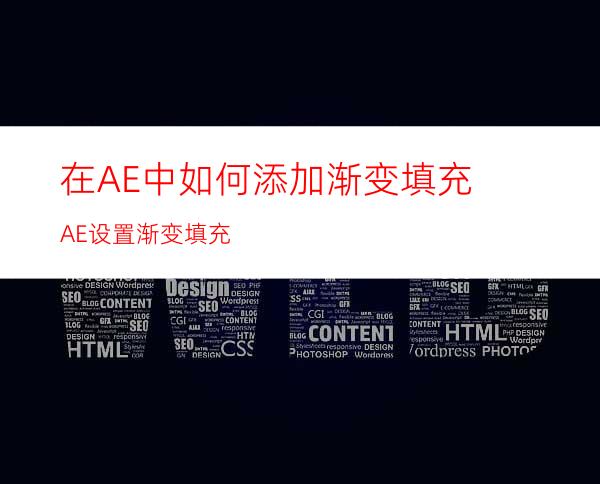
在AE里给形状添加渐变填充的方法有多种,本文分享其中一种;下面,我们来看下详细的操作方法。
工具/原料
ae 2017
方法/步骤
下面举例演示操作方法。
新建合成,新建背景;再新建一个形状图层;
然后,在合成窗口上方这里,点“添加”右侧的按钮;
弹出菜单中点:椭圆;
在窗口正中心自动添加了一个圆;现在这个圆是无填充颜色,无描边颜色的。
接着,我们再重复点一次添加按钮;弹出菜单再点:渐变填充;
这时,窗口上的圆自动填充了两色的渐变
然后,我们在形状图层这里,点开其属性;再点:渐变填充1;展开相关的属性;
我们看到其中有:编辑渐变;
鼠标放在“编辑渐变”这里,然后,点击。
这时,弹出渐变编辑器;
编辑器上方这里,显示着渐变颜色条;颜色条左右各有色标;
鼠标点下方左侧的第一个色标,选中它。色标四周呈蓝色的框即表示选中了。
然后,在下方的色板这里,选择自己想要的颜色;比如,紫色;
这时,渐变颜色条这里左侧即变成了紫色。
鼠标放在渐变颜色条下方中间的位置,鼠标呈手形状,点击一下,添加一个色标,然后,再在色板这里,选择目标颜色,比如,深紫色。
再到右侧这个色标。我们把这个色标删除掉。
鼠标点一下右侧的色标选中它,再点删除按钮,即可删除该色标。
颜色设置好后,我们再点确定。
这时,窗口上的圆渐变填充颜色变成了由紫到深紫的渐变。




















